Ekran yenileme hızı, bilgisayarın monitöründe görselin yenilenme (tazelenme) sayısını ifade eder.
Bu hız Hertz (Hz) birimiyle ölçülür. Daha yüksek bir hız daha iyi bir deneyim sunar.
Daha düşük bir hız ise ekranda titremeye yol açar ve baş ağrısı yada göz ağrısına neden olabilir.
Örneğin 60 Hz hızı olan bir monitör bir saniyede bir resmi 60 defa gösterir.
Günlük kullanım için ideal olan hız 60Hz. Fakat eğer oyuncu iseniz daha iyi bir deneyim için 144Hz veya 240Hz gibi yüksek hızlara ihtiyaç duyarsınız. Böylece daha yumuşak, daha akıcı ve daha güzel bir oyun deneyimi yaşarsınız.
Monitörünüze, çözünürlük ve ekran kartınıza bağlı olarak, Windows 10 ve Windows 11’li bilgisayarlarda ekran yenileme hızını ayarlamak mümkün. Hem Windows 10 hem de Windows 11’de bu işlemi yapmanız için ayrı ayrı resimli anlatım hazırladık.
Windows 11 ekran yenileme hızı nasıl ayarlanır, nasıl hızlandırılır?
Normalde Windows bu ayarı kendisi otomatik yapar ama ihtiyaca bağlı olarak siz el yordamıyla bu ayarı değiştirebilirsiniz.
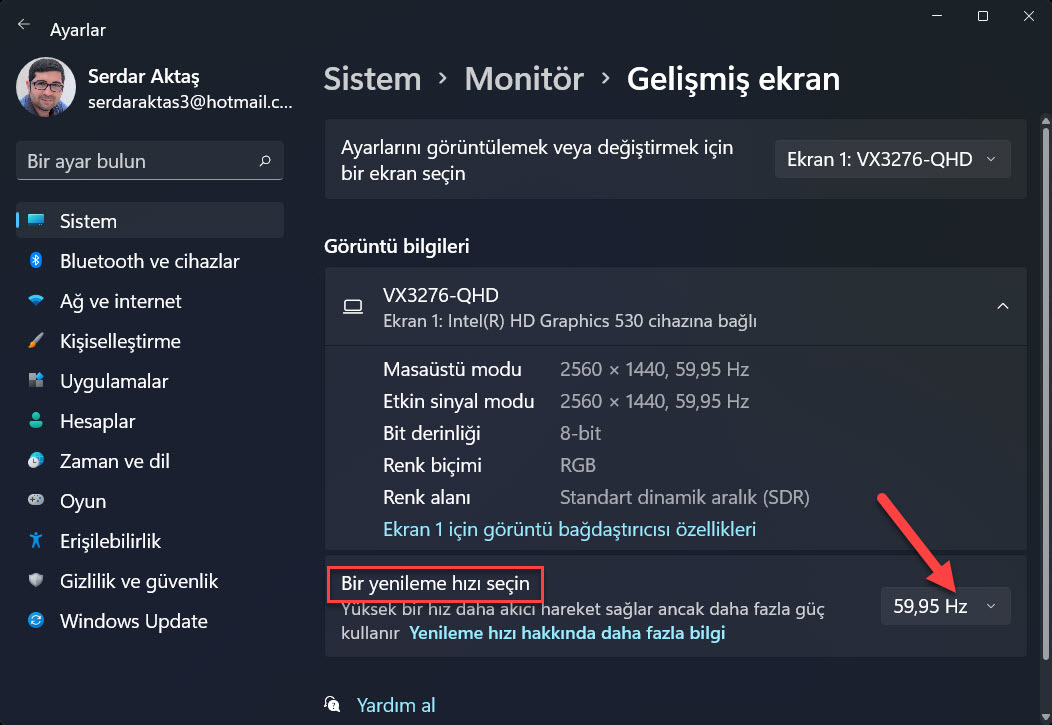
- İlk olarak şu adımları takip edin: Ayarlar > Sistem > Monitör > Gelişmiş ekran
- Yada kestirmeden gitmek için Başlat menüsünü açıp monitör yazarak klavyeden enter tuşuna basın ve açılan pencerede aşağı taraftaki “Gelişmiş ekran” yazan seçeneğe tıklayın.
- Açılan pencerede “Bir yenileme hızı seçin” yazan kısımdaki açılır menüye tıklayın ve seçeneklerden daha yüksek bir hızı veya daha düşük bir hızı seçin.
Hepsi bu kadar basit.
Windows 10’lu bilgisayarda ekran yenileme hızı nasıl değiştirilir?
- Önce şu adımları izleyin: Ayarlar > Sistem Ayarları > Görüntü > Gelişmiş görüntü ayarları
- Açılan pencerede en alttaki “Görüntü bağdaştırıcı özellikleri” seçeneğine tıklayın. Alttaki resimde gösterilmiştir.
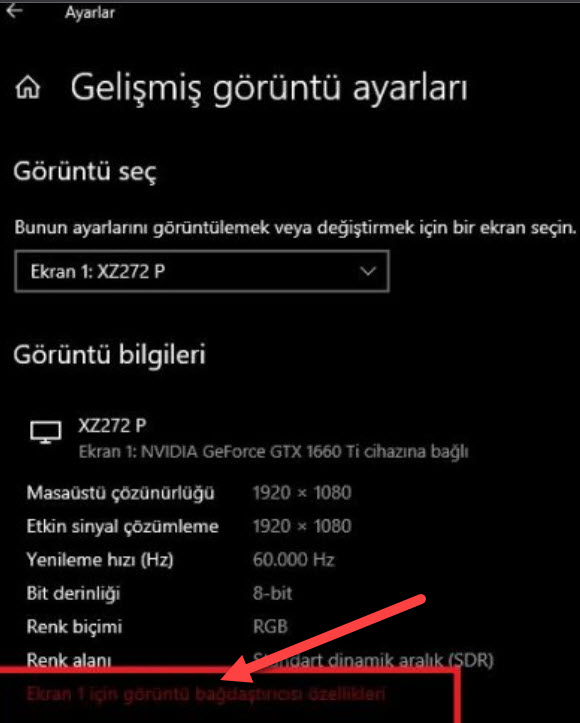
- Yeni bir pencere açılacak. Bu pencerede üstteki sekmelerden Monitör yazana tıklayın.
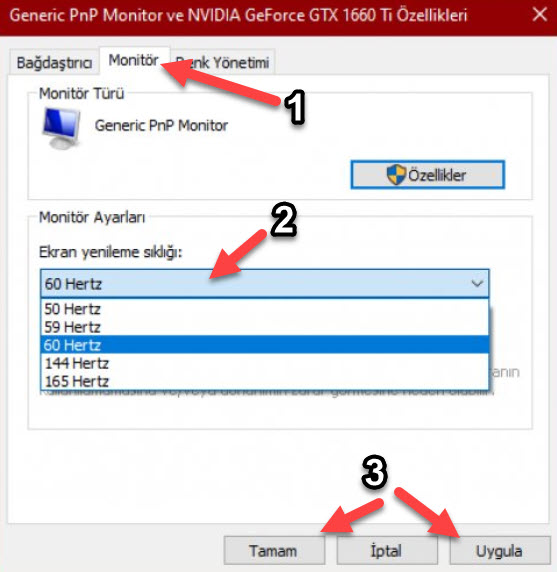
- Karşınıza gelen ekranda “Ekran yenileme sıklığı” yazan açılır menüden daha yüksek veya daha düşük bir hız seçin.
- Burada yer alan hız seçenekleri donanımınıza bağlı olarak değişir.
- Son olarak önce Uygula yazan butona ardından Tamam yazan butona basın.
Ve işlem tamam. Hayırlı olsun. Sorularınız için aşağıdaki yorum kısmından bize ulaşın.
